WordPressサイトのドメインを変更したいときの注意。データベース内のURLを書き換える
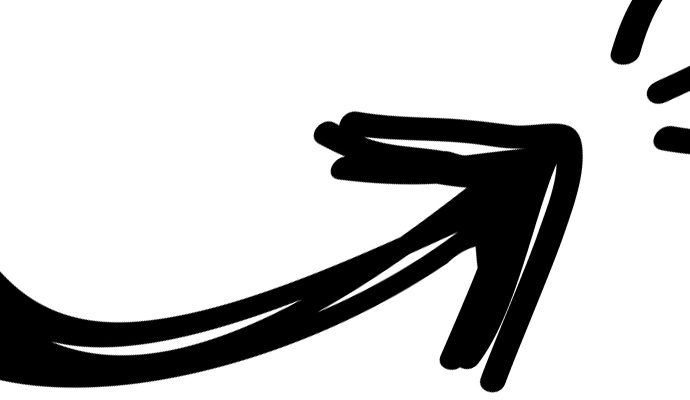
WordPressで使用しているデータベースを対象に、特定の文字列を検索したあと一括変換できるツールを紹介します。WordPressサイトのドメインを変更したいときに便利です。
このブログで以前特集した「手動でWordPressのサーバーを移転する方法」。ドメインが変わらなければ、特に難しくなく終えられます。
でも、ローカルで開発したWordPressをネットで公開したいときや、新しいドメインで心機一転したいとき、つまり公開するURLが変わってしまうときは、データベースに対して複雑な処理をしなくちゃいけません。
コンテンツに貼り付けられた画像のURLやウィジェットに書き込まれたURL、そしてプラグインの設定に使われているURLを、古いドメインから新しいドメインへと修正するための処理です。
よくレンタルサーバーに用意されている「phpMyAdmin」というツールがあります。それを利用してmysqlコマンドをデータベースへ上述の処理が可能ですが、初心者さんにはハードルが高いでしょう。
そこで今回のツールが便利。作業的には以下の3ステップでデータベース内の旧ドメインを新ドメインへ一発修正することができます。
- 1. ツールをダウンロード
- 2. ツールをアップロード
- 3. 設定画面から動作させる
何より最初にデータベースのバックアップを忘れずしておきましょう。作業の途中で不具合が生じても復旧できれば安心です。バックアップなしにデータベースの中身がぐちゃぐちゃになったら…泣きます。
1. ツールをダウンロード
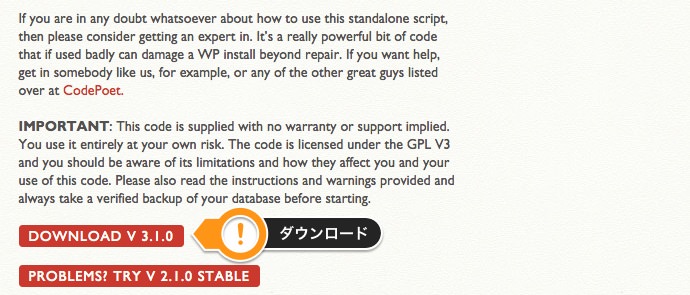
ツールのダウンロードは下記リンク先でできます。リンク先に移動したら、上のボタンを見つけてクリック。バージョンは3.1です。
2. ツールをアップロード
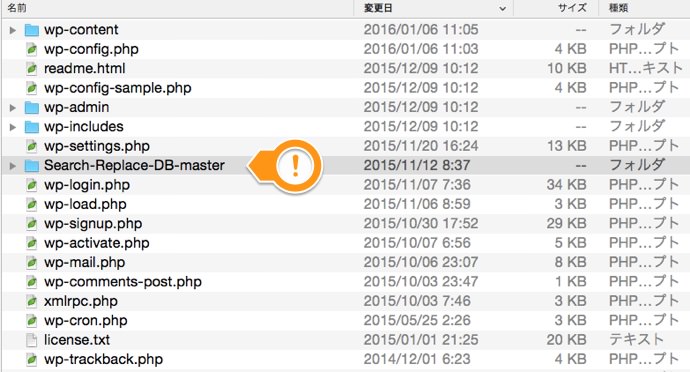
ダウンロード後、zipファイルを解凍します。複数のファイルを含むフォルダがひとつ生成されます。そのフォルダを丸ごと、WordPressがインストールされた環境へアップロードします。アップロードする場所は上の画像が示すようにドメイン直下でOKです。
3. 設定画面から動作させる
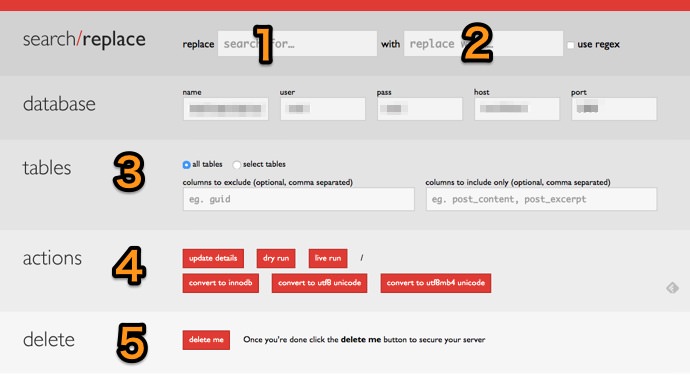
「http://ドメイン/フォルダ名」へアクセスすれば、設定画面が現れます。以下は設定内容です。
1. 置き換えたい文字列(この場合は旧ドメイン)を入力します。
2. 置き換える文字列(この場合は新ドメイン)を入力します。
3. テーブルを指定して文字列の置き換えを行いたい場合は「select tables」をクリック後テーブルを選択(普通は全部のテーブルでいいでしょう)。
4. 「live run」で置き換えます。「dry run」は試し走り。こういう結果になりますよ、というのが確認できます。先に一度やっておくといいかも。
5. これで完了です。完了後は「delete me」をクリックして、このツールを削除しておきます。第三者に忍び込まれて、勝手に文字列を書き換えられると困りますから。
以上! ドメイン変更が伴うWordPressの移転に便利なツールの紹介でした。もし下記のプラグインが利用できる環境なら、こっちの方法のほうが簡単なのでおすすめです。
- どうしても今回の方法がうまくいかない、めんどくさい……
- そんなあなたは、専門家に任せてみてはいかがでしょうか?
WordPressの引っ越しを丸投げできる便利屋へ依頼すれば、
面倒な作業から解放され、サーバー移転時のトラブルも避けられます。サーバーの移転に手こずっている人は検討してみてはいかがでしょうか?
以下から詳細を確認できます。
読み終わったらシェア!










